CodeSoft条码标签打印软件怎么用
发布时间:2017-03-20 14: 50: 53
CodeSoft是美国Teklynx公司推出的先进的标签设计与集成软件,能够提供无与伦比的灵活性、功能和支持,是企业环境中打印标签的不二之选。该软件提供先进的条形码和 RFID 标签项目提供解决方案,为用户管理资产和资源、控制分销渠道和库存级别、追踪文档和 RFID 标签或是管理数据记录,都提供了极大的帮助。
对于非专业的人来说,对于怎么使用CodeSoft条码打印软件还是一片陌生,下面将教大家怎么样设置页面,创建条形码,录入文字,画线等基本功能,希望可以帮助到广大的用户。
一、设置页面
首先在设计标签之前,要根据标签的大小来设置要打印的页面格式。启动CodeSoft软件,会弹出新建空白文档标签向导对话框,按照向导操作即可新建空白文档。在软件的工具栏上点击页面设置按钮,会弹出页面设置对话框(如下图所示),一共有五个项目:备料、标签、页面、边距、RFTag,这里可以对这五个选项的默认设置进行调整。
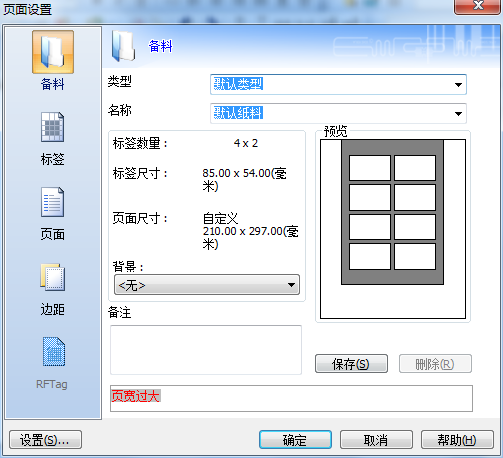
图1:页面设置对话框
提示:
(1)设置的标签大小应该跟实际的标签大小一致,纸张因为有页边距,所以比实际大小要大一些!
(2)创建页面后,需要先选择打印机。具体添加打印机教程可参考:CODESOFT 2015如何选择打印机。
二、创建条形码
CODESOFT软件提供了大量适应行业要求的符号,以及创建二维条形码的选项,用户可以用它快速创建条形码,具体步骤如下:
1.在左侧设计工具栏中,单击条形码生成工具(Barcode generation tool),或者选择“对象”——“条形码”。
2.单击工作区内部,此时会弹出“新建条码对象”对话框。(本文小编以创建Code 128码为例)
3.从 左侧“符号表示法”选项中,选择所需条形码,在右侧输入数据源内容,单击下一步。
4.在弹出的对话框中,根据要求设置条码对象属性,例如(高度、狭窄条宽度、旋转角度等),经过以上设置后,单击完成即可完成条码的创建。您可以在文档中选中条码对其大小位置进行拖动修改。
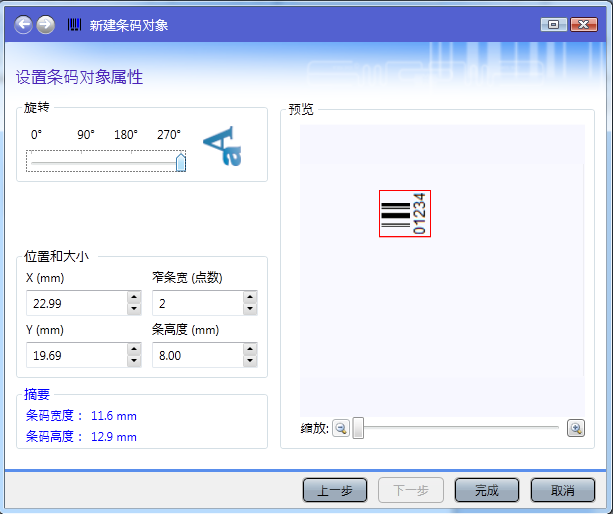
图2:创建条码
三、录入文字
制作条码标签时,经常会需要在标签中写入文本来表达一些关键信息,这时可以用CODESOFT插入文本对象,具体步骤如下:
1.运行打开CODESOFT 2015软件工作界面,在CODESOFT 2015的设计工具栏中,点击文本对象文本创建按钮图标,鼠标移动到您想在标签中放置文本对象的理想位置,然后单击,将弹出“新建文本对象”对话框。
2.在“新建文本对象”对话框中设置文本对象内容,即在“数据源”下方的输入框中,输入您要表达的文本内容,然后单击下一步。
3.进入“设置文本对象的字体属性”界面,显而易见,在此您需要对您的文本对象进行字体属性设置,以便标签更完善并符合要求。设置完成后,单击下一步。
4.进入“设置文本对象段落属性”对话界面,您可以根据要求设置文本对象的对齐方式及位置等。设置完成后,单击完成,CODESOFT 2015文本对象创建完成。
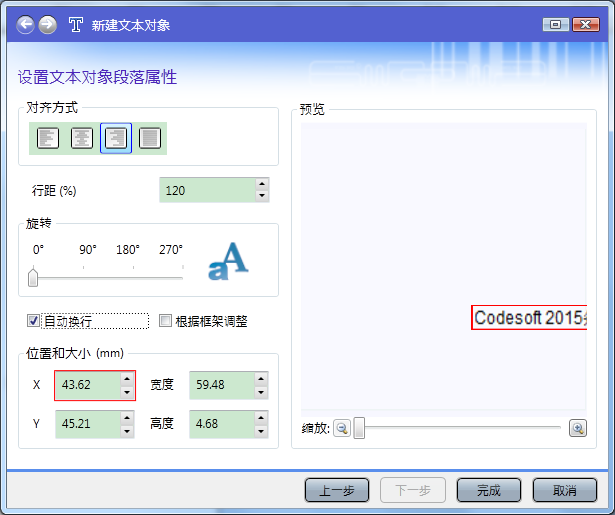
图3:设置文本对象属性
四、绘制线条
在CODESOFT进行标签设计时,经常会需要创建除条码,文本对象除外的一些对象,那就是形状对象。比如可以绘制线条,具体步骤如下:
1. 单击设计工具栏中的直线工具,或选择对象——形状——线条。
2. 单击工作区内部,按住鼠标左键的同时移动鼠标,即可画出一条直线。
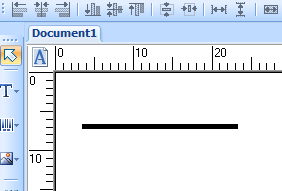
图4:绘制线条
五、打印
创建完一个标签后,就是打印了,直接点击工具栏上的打印按钮,然后输入相应的打印份数,点打印就可以打印处相应的标签数量了。
以上给大家简单介绍了CodeSoft条码标签打印软件的使用方法,介绍了几个基本功能的使用,希望对新用户有点启发,从而可以设计出符合自己要求的标签。最新版CodeSoft下载尽在CodeSoft中文官网,欢迎访问下载体验。
展开阅读全文
︾
 正版行货·质量保证
正版行货·质量保证 便捷支付·闪电发货
便捷支付·闪电发货 售后无忧·服务保障
售后无忧·服务保障
